- 目次
- iPhone/iPadでApple IDとパスワードとは?
- Apple IDのパスワードが分からない場合の対処法は?
- 方法1:PassFab iPhone Unlockでパスワードなしで解除する
- 方法2:Appleアカウントの管理からパスワードをリセットする
- 方法3:iPhone/iPadの設定からパスワードをリセットする
- 方法4:iPhone/iPadを初期化する
- まとめ
- 関連記事
- 【PassFab社について】
- iPhone/iPadでApple IDとパスワードとは?
Apple IDとはApp StoreやiCloudなどAppleのサービスを使用する際に必要なアカウントで、Apple IDの作成時にはApple IDのパスワードを設定するよう求められます。つまり、iPhone/iPadでApple IDやパスワードはApp Storeからアプリをダウンロードしたり、Face Timeを使用したりなどAppleのサービスを利用する際に欠かせないものと言えます。Apple IDのパスワードは8文字以上の英数字の組み合わせであり、同パスワードの設定後は確認する方法がありませんので、忘れた場合は次に紹介する対処法をiPhone/iPadでお試しください。
- Apple IDのパスワードが分からない場合の対処法は?
Apple IDのパスワードは8文字以上の英数字の組み合わせと複雑なため、パスワードがわからない、または忘れたというケースも想定されます。ここでは、Apple IDのパスワードがわからない場合の対処法を4つ見ていきましょう。
- 方法1:PassFab iPhone Unlockでパスワードなしで解除する
【PassFab iPhone Unlockウェブサイト】:https://bit.ly/40IKVWF
まず1つ目はiPhone/iPadのロックを解除するソフトPassFab iPhone Unlockを使ってApple IDのパスワードなしでiPhone/iPadからApple IDを解除する方法です。もしApple IDのパスワードが分からない、または忘れた場合、同ソフトを使うと簡単にパスワードを削除してから新しいパスワードを設置することができます。それでは、その使い方を詳しく紹介いたします。
PassFab iPhone Unlockの機能一覧
・データを消去せずにApple IDを削除
・画面ロック解除
・スクリーンタイムパスコードの解除
・MDMロックをバイパス
Step1:PassFab iPhone Unlockをパソコンにダウンロードして起動します。メニュー画面が表示されるので、画面左下の「Apple IDを削除」を選びます。
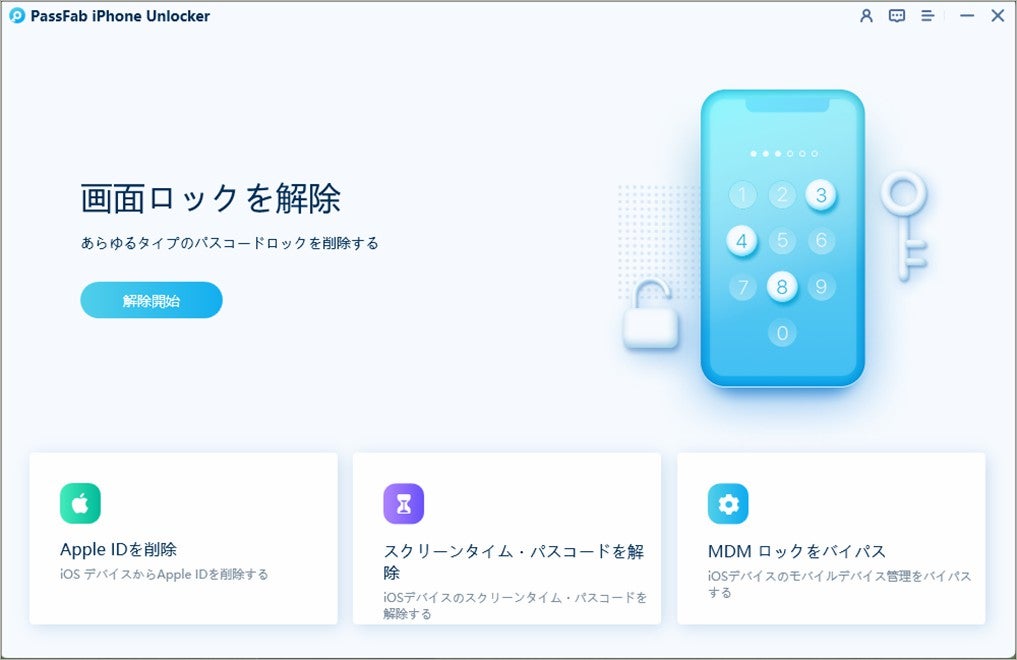
Step2:Lightningケーブルなどを使ってiPhone/iPadとPCを繋ぎ、「解除開始」をクリックします。
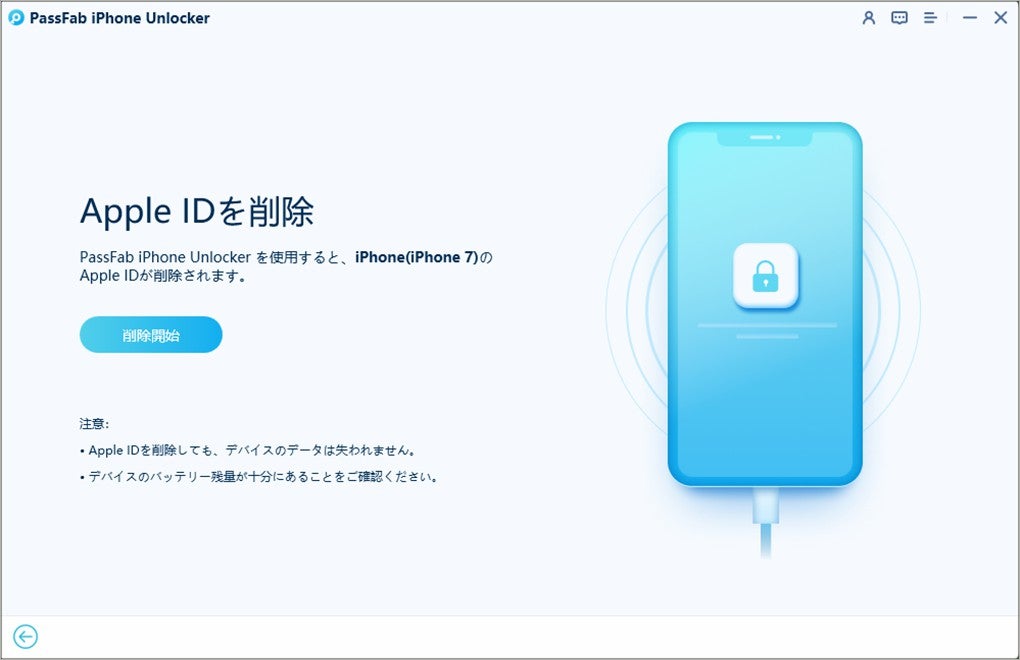
Step3:自動的に最新のiOSファームウェアが検出されますので保存先を指定した後、「ダウンロード」を押します。
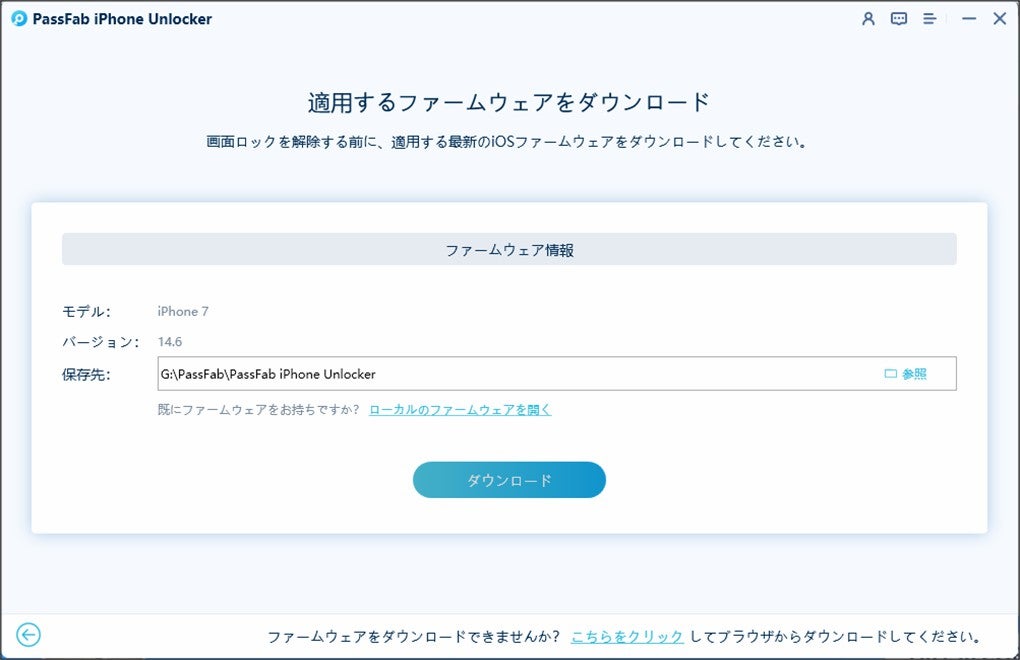
Step4:「解除開始」をクリックします。
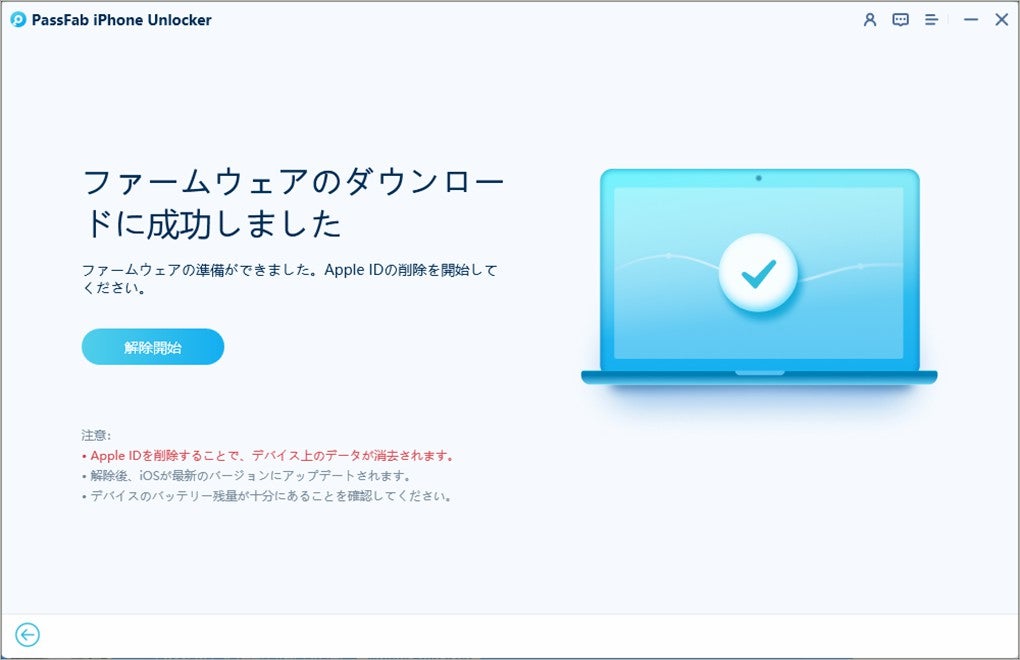
Step5:Apple IDの削除が始まります。Apple IDの削除中はiPhone/iPadとPCの接続を中断したり、同ツールを終了したりすることなくお待ちください。
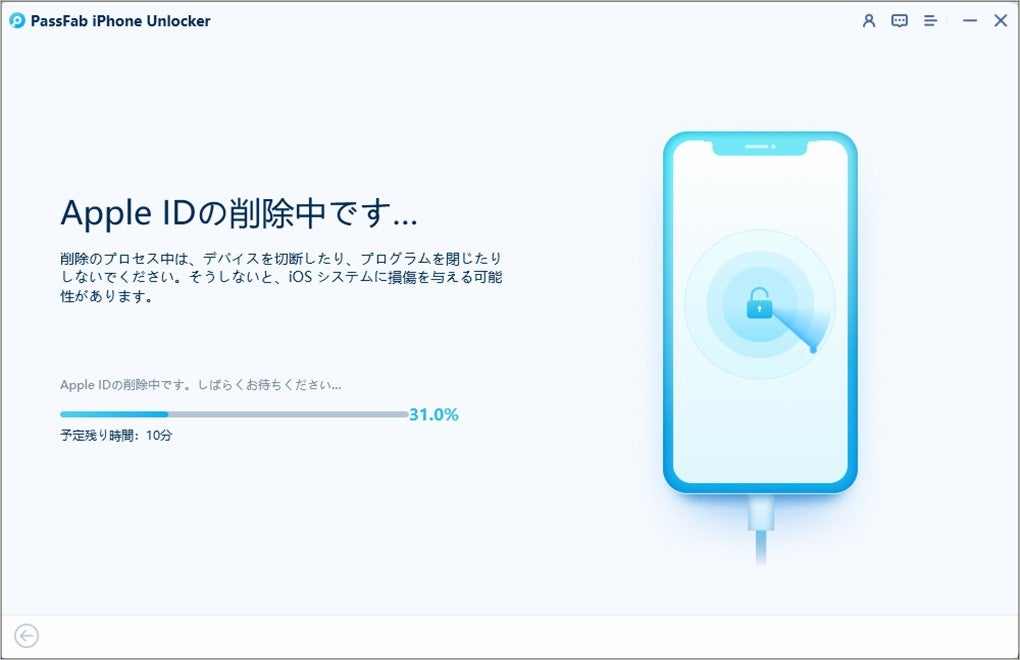
【PassFab iPhone Unlockウェブサイト】:https://bit.ly/40IKVWF
- 方法2:Appleアカウントの管理からパスワードをリセットする
Apple IDに登録したメールアドレスが使用できる、または事前に設定したセキュリティ質問がわかる場合はAppleアカウントの管理ページからApple IDのパスワードをリセットできます。
Step1:ブラウザからAppleアカウントの管理ページを開き、「Apple IDまたはパスワードをお忘れですか?」をタップします。
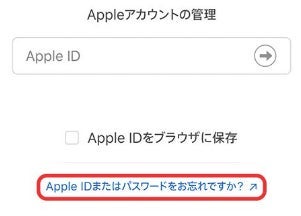
Step2:Apple IDを入力して「続ける」をタップします。
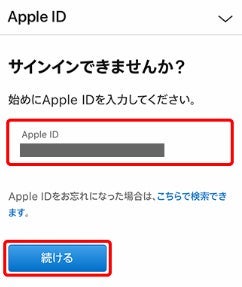
Step3:パスワードをリセットにチェックを入れて「続ける」を選択します。

Step4:「メールを受け取る」または「セキュリティ質問に答える」を選択して「続ける」をタップします。
Step5:「メールを受け取る」を選択した場合はApple IDに登録したメールアドレス宛にAppleのメールが届きます。受信したメールの指示に従ってパスワードのリセットを完了させます。「セキュリティ質問に答える」を選んだときは画面のガイドに従って操作を進めてください。
- 方法3:iPhone/iPadの設定からパスワードをリセットする
iPhone/iPadでApple IDにサインインしていて、さらに、iPhone/iPadでパスコードを設定しているなら、iPhone/iPadの設定から「パスワードとセキュリティ」を開いてApple IDパスワードを変更できます。
Step1:iPhone/iPadの「設定」を開いて「ユーザー名」をタップします。

Step2:「パスワードとセキュリティ」を選択します。

Step3:「パスワードの変更」をタップします。
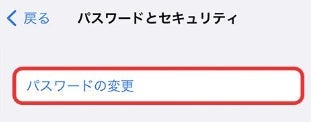
Step4:iPhone/iPadのパスコードを入力します。
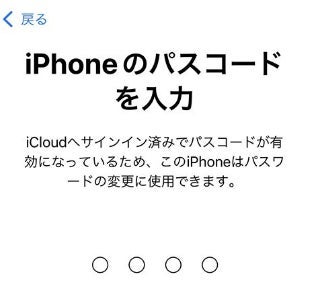
Step5:新しいパスワードと確認のための再入力を入れて「変更」をタップします。

Step6:Apple IDを使用している他のデバイスからサインアウトしますか?とメッセージが表示されますが、サインアウトが必要なければ「サインアウトしない」をタップします。
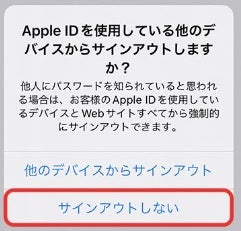
- 方法4:iPhone/iPadを初期化する
iPhone/iPadでApple IDのパスワードを忘れた場合、iPhone/iPadを初期化するとデバイスからApple IDを強制的にサインアウトできます。iPhone/iPadを初期化するため、デバイスに保存されているデータは削除されますのでご注意ください。
Step1:iPhone/iPadの「設定」から「一般」を選択し、「転送またはiPhoneをリセット」をタップします。
Step2:「すべてのコンテツと設定を消去」を選択します。

- まとめ
いかがでしたでしょうか。Apple IDのパスワードがわからない場合の対処法をご紹介しました。Apple IDのパスワードは8文字以上の英数字の組み合わせであり、忘れた場合は同パスワードを確認する方法が無いためiPhone/iPadを初期化したり、パスワードをリセットしたりする必要があります。Appleアカウントの管理やiPhone/iPadの設定からApple IDのパスワードをリセットできないけれど、iPhone/iPadを初期化したくない場合はPassFab iPhone Unlockを使ってデータを失うことなく解決する方法が最適です。
- 関連記事
1.iPhoneのスクリーンタイム パスコードを勝手に解除する裏ワザ
https://www.passfab.jp/screen-time/unlock-iphone-screentime.html
2.【超簡単】スクリーンタイムが表示・反映されない場合の対策
https://www.passfab.jp/screen-time/when-screen-time-can-not-displayed.html
- 【PassFab社について】
PassFab社はパソコン、iOS、Android向けソフトウェアの開発・販売を中心に事業を展開するソフトウェア開発企業です。パソコンのパスワード管理、システム不具合解消、データ復旧、スマホのパスワード解析など、多様な分野で良質かつ快適なサービスを提供しております。弊社は設立から世界中で数千万人以上のユーザーを抱えており、国内外のお客様から高い評価と信頼を得ています。
公式サイト:https://www.passfab.jp/
公式Twitter:https://twitter.com/Passfab_JP
公式YouTubeチャンネル:https://www.youtube.com/@PassFabJapan


